
皆さんは「Slack」を知っていますか?
リモートワークの普及により、社内でのコミュニケーション方法として、ビジネスチャットツールを採用する企業が増えています。
「Chatwork」や「LINE WORKS」など、さまざまなツールが登場していますが、その中でも特に注目を集めているのが「Slack」というサービス。
Slackは、その使い勝手の良さからIT企業を中心に多くの企業で採用されています。
今回はSlackの主な機能や基本的な使い方について、初心者にも分かりやすいように解説していきます。
Slackとは?
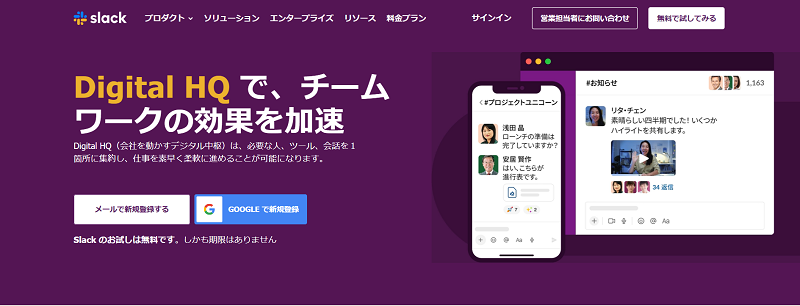
Slackとは、2013年にアメリカでリリースされたビジネス向けのコミュニケーションツール。
通常のメールとは違い、LINEのようにチャット形式でやりとりすることができます。
PCやスマホなどデバイスを選ばず利用でき、音声通話に対応しているのも特徴です。
使い方はスマホのメッセージアプリとほとんど同じ!
Slackの主な機能は以下の4点です。
- チャット機能
- 音声通話・ビデオ通話
- ファイルの管理
- メッセージの検索機能
チャットや音声通話にくわえて、大きなファイルのアップロードやメッセージの絞り込み検索など、さまざまな便利機能が備わっています。
Slackの仕様
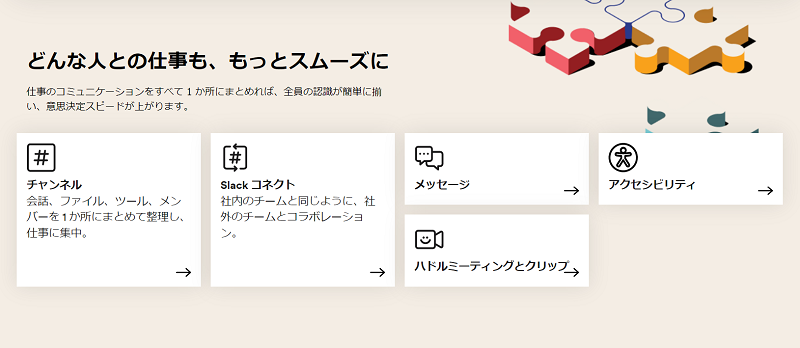
Slackについて理解する上で押さえておきたいのが、ワークスペース・チャンネル・スレッドという3つの概念です。
これらを知っておくことで、Slackの仕組みについてより理解しやすくなります。
ワークスペース
ワークスペースは、会社や団体などの組織全体を表す言葉です。
Slackでの最大単位であり、ワークスペースの中に複数のチャンネルを作成して使います。
会社にSlackを導入する際に、一番最初に行うのがこのワークスペースの作成。
立ち上げたワークスペース内にメンバーを招待して、その中でそれぞれ必要なチャンネルを作成して利用するという仕組みになっています。
チャンネル
チャンネルは、ワークスペースの中にある複数のグループのことを指します。
ワークスペースを「会社」に例えると、チャンネルは「部署」のようなもの
プロジェクトや案件・議題ごとにそれぞれチャンネルを作成して、その中でメンバーとコミュニケーションをとります。
また、チャンネルには「パブリックチャンネル」と「プライベートチャンネル」の2種類があります。
- パブリックチャンネル
入室制限のない公開チャンネル。ワークスペースのメンバーなら誰でも参加と閲覧が可能。 - プライベートチャンネル
入室制限のある非公開のチャンネル。参加と閲覧には招待が必要。
スレッド
スレッドとは、特定のメッセージに返信する機能のこと。
Twitterの「リプライ」をイメージすると分かりやすいかも!
チャンネル内ではメンバーが次々にメッセージを投稿するので、同時に複数の話題が上がった場合、話の流れが分からなくなることがあります。
そんなときに役立つのがこのスレッド機能。
スレッドを利用すると特定のメッセージに対して返信をすることができるので、チャンネル全体の話題を遮ることなく、特定のメンバー間だけで議論を続けられます。
スレッドで返信されたメッセージは「○件の返信」としてまとめて表示されるので、画面がごちゃごちゃすることもありません。
SlackのLINEとの違い
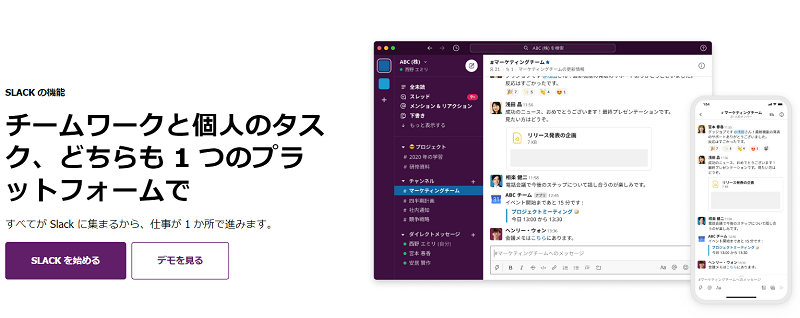
リモートワークの普及によりビジネスチャットが広く利用されるようになりましたが、業種によってはまだLINEを使っている方も多いのではないでしょうか。
ここからは、Slackの特徴についてLINEと比較しながら整理していきます。
グループチャットの違い
LINEは対個人のやりとりがメインですが、Slackではグループチャットが中心になります。
Slackの「チャンネル」は、LINEの「グループ」に少し似ていますが、先述したとおりSlackにはスレッド機能があります。
LINEグループでの会話は、メンバー全員でひとつの話題について同時に話をしていくイメージ。
対するSlackは、スレッド機能を使うことによって話題を枝分かれさせることができます。
送信したメッセージを訂正できる
LINEには、一度送信したメッセージを編集する機能はありません。
送信取り消しにより削除することはできますが、メッセージを消さずに訂正だけするといったことはできないのです。
一方、Slackをはじめとするビジネスチャットでは、送ったメッセージの編集や削除が可能。
メッセージを編集すると、その直後にすべてのデバイスで正しい情報に修正される!
仮に相手が読み進めていたとしても、編集後すぐに最新版に更新されるので、誤った情報が広まることはありません。
相手が入力中かどうか分かる
Slackのチャットには「○○さんが入力中…」と表示する機能があります。
既読のみを表示するLINEと違って、相手の状況をリアルタイムで把握することが可能。
入力中と表示されていれば、相手の発言を待ってから返信ができるので、円滑に会話が進められます。
小さな機能ですが、迅速に情報交換を行う必要のあるビジネスにおいては重要な機能です。
Slackを使うメリット
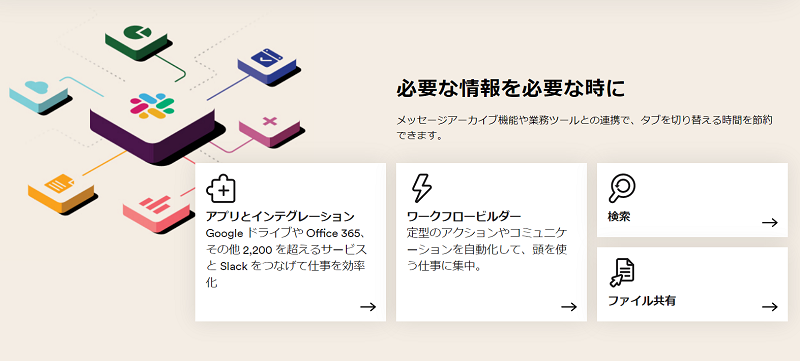
SlackとLINEの違いが分かったところで、ここからはSlackを使うメリットについていくつか紹介していきます。
チャンネル内に作業を集約できる
メールなどのコミュニケーションツールのほか、ファイル共有サービスやWeb会議ツールなど複数のツールを立ち上げながら作業を行っていると、かえって効率が悪くなる場合があります。
そんなとき、複数の機能を併せ持つSlackを使って、チャンネル内に作業を集約させることによって、必要な情報や進捗状況などが把握しやすくなります。
また、LINEグループと違って、自分が参加する前のやりとりを閲覧できるので、途中参加でも流れを把握しやすいというメリットもあります。
メッセージの絞り込み検索ができる
チャットツールのデメリットとして、会話が流れていきやすいので、話題を追いにくいという点があります。
その点Slackは、他のビジネスチャットよりも検索機能が充実しているため、さまざまな方法で過去のメッセージを検索することが可能。
発信者やツール名、ファイル名など細かく条件を設定することで、知りたい情報にすぐアクセスすることができます。
外部サービスとの連携ができる
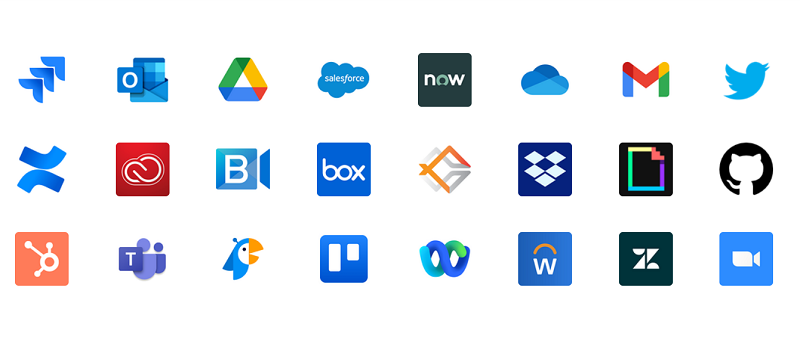
Slackは外部サービスとの連携機能も充実しています。
Google DriveやGoogleカレンダーはもちろん、zoomやTrelloなど2400を超えるサービスと連携が可能。
Slack自体はチャットや通話がメインのツールなので、外部のサービスと連携させることによって、足りない機能を補うことができるという仕様になっています。
複数のアプリケーションを立ち上げる必要がなくなるので、Slackだけであらゆる作業を行えるというメリットがあります。
Slackの使い方
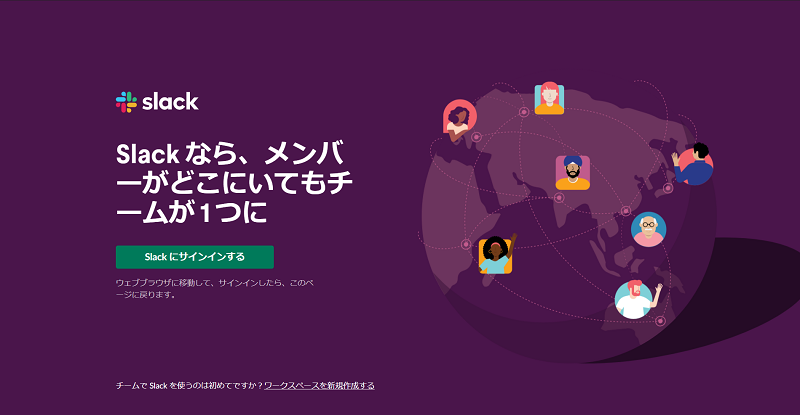
ここからはSlackの基本的な使い方について説明していきます。
チャンネルに参加する
自分でチャンネルを作成することもできますが、今回は作成済みのチャンネルに参加する方法について説明ます。
まず、左のサイドバー上部の「チャンネル」の横にある「+」ボタンをクリックして「チャンネル一覧」を開きます。
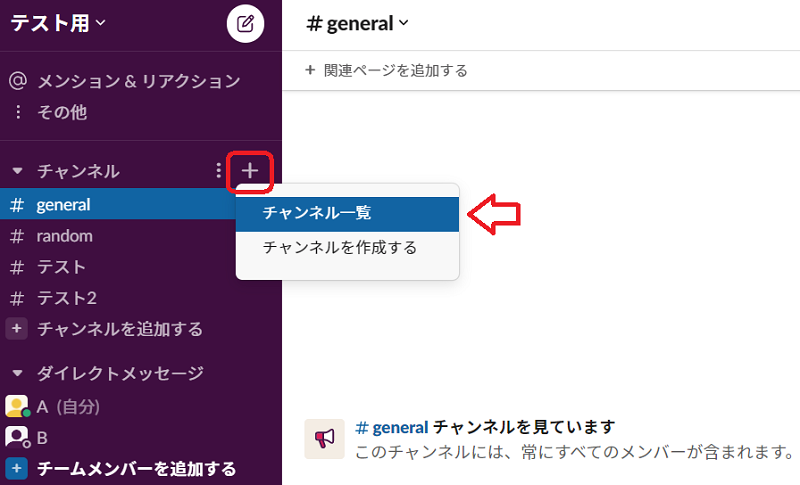
表示された候補の中から参加したいチャンネルを選ぶか、ワークスペース内から検索して「チャンネルに参加」をクリックするとチャンネルに参加できるようになります。
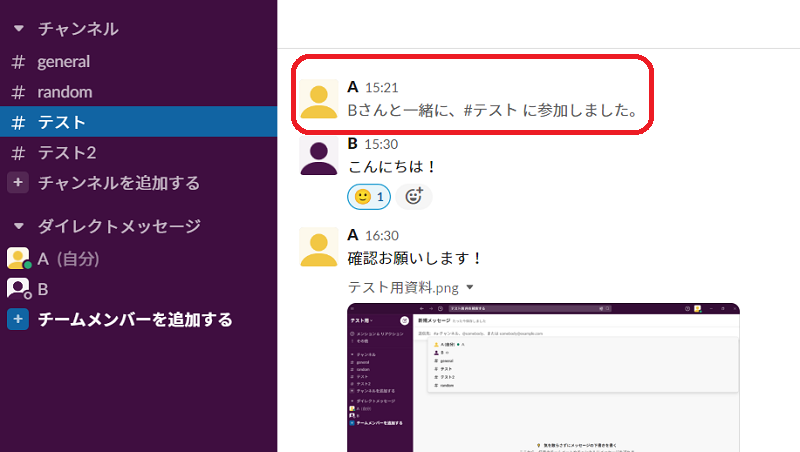
ここからメッセージを投稿したり、他のメンバーとやりとりしたりすることができます。
スレッドで返信したい場合は、対象のメッセージにマウスポインタを合わせると「スレッドで返信する」アイコンが表示されます。
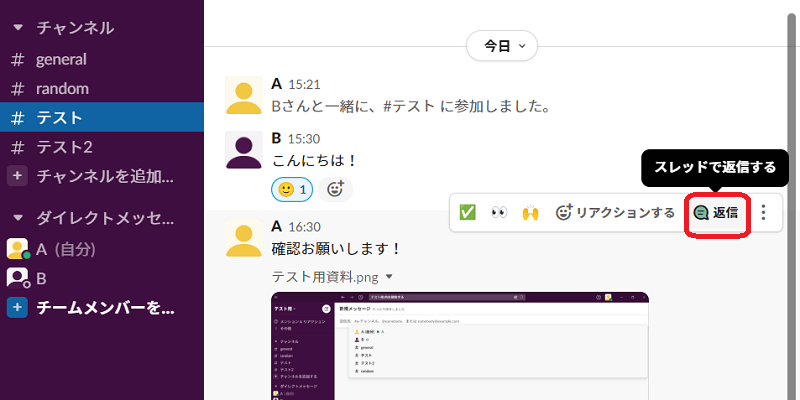
ダイレクトメッセージを送る
グループチャットがメインのSlackですが、ダイレクトメッセージを使えば特定の人にだけメッセージを送ることもできます。
サイドバー上部の「新規メッセージ」ボタンをクリックすると、送信先の候補が表示されます。
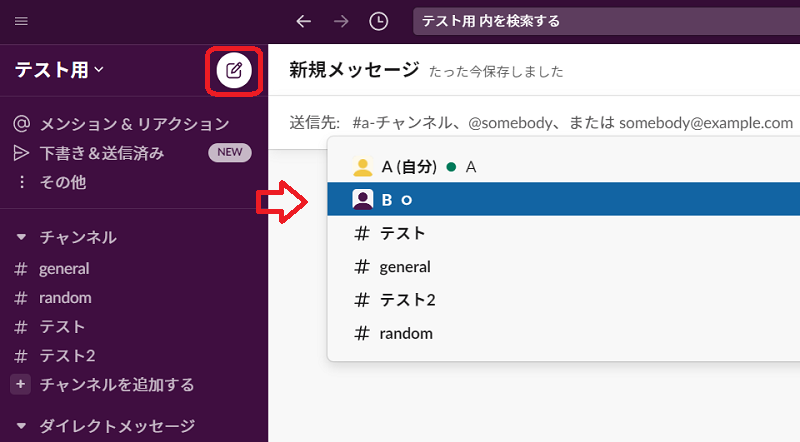
宛先を選択して、送りたいメッセージを入力したあと、送信ボタンをクリックしたら送信完了です。
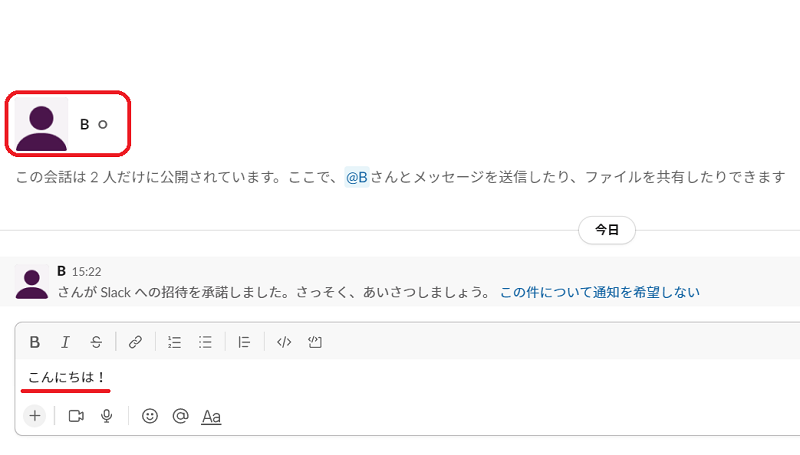
ファイルを共有する
SlackではWordやExcelなどのファイルの共有も簡単に行えます。
まず、メッセージ入力欄の左下にある「+」ボタンをクリックして「添付ファイルとショートカット」メニューを開きます。
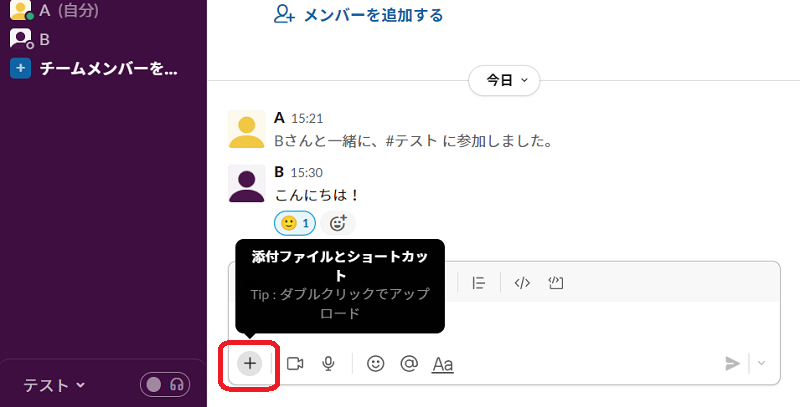
添付したいファイルの収納先を選んで、ファイルを選択するとメッセージ入力欄の下に追加されます。
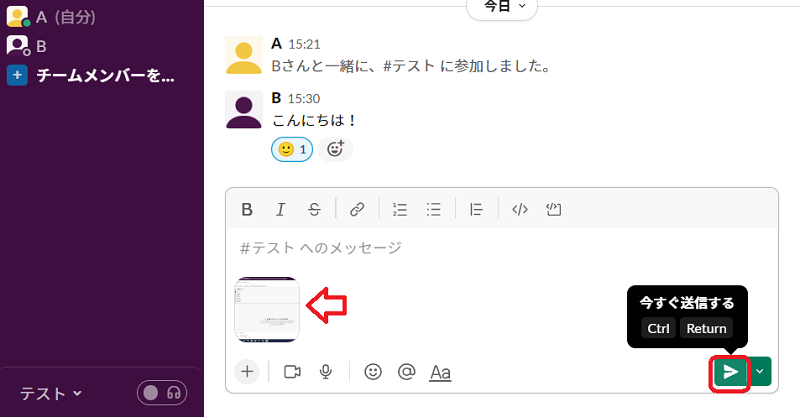
メッセージを入力して、右下の送信ボタンをクリックしたら共有完了。
なお、一度に追加できるファイルサイズの上限は1GBまでとなっています。
メッセージを検索する
Slack内で、過去のメッセージや添付ファイルを検索する場合、「検索フィルター」を使って絞り込むのが便利です。
まず、画面上部の検索フィールド右側にある「フィルター」アイコンをクリック。
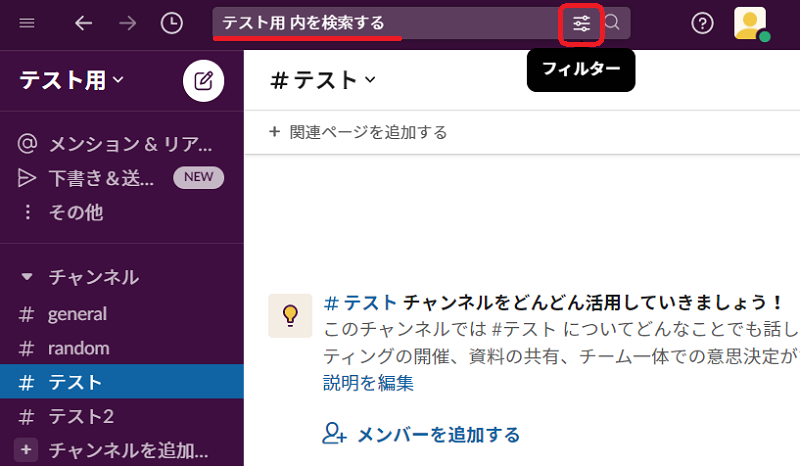
「検索フィルター」画面から、検索したいキーワードや送信者、共有相手などを細かく指定できます。

条件を選択して「検索」をクリックすると、条件に合った検索結果が表示されます。
Slackの料金プラン
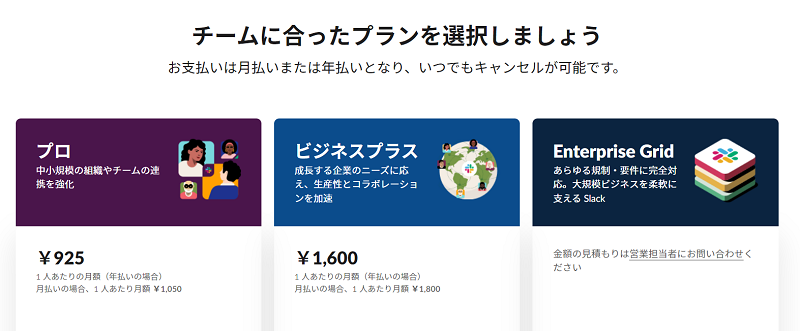
Slackには以下の4つの料金プランが用意されています。
- フリープラン
無料で利用可能。閲覧できるメッセージ件数やビデオ通話の人数に制限がある。 - プロプラン
年間契約で月額925円。閲覧できるメッセージ件数や連携できるアプリの数が無制限。最大15名とのグループ通話や画面共有が可能。 - ビジネスプラスプラン
年間契約で月額1600円。スタンダードの上位プランで、大企業や高度な管理ツールを必要とする企業向け。 - Enterprise Gridプラン
月額は要問い合わせ。規制の厳しい業界や、非常に大規模で複雑な組織を持つ企業向け。
基本的な機能を利用するだけなら無料プランでも十分ですが、より高度な使い方をしたい場合は有料プランにアップグレードすることで、さまざまな機能が利用できるようになります。
まとめ
今回は、ビジネスチャットツール「Slack」について解説しました。
チャットや音声通話はもちろん、外部サービスと連携させることで、ユーザーの目的に合わせた柔軟な使い方が可能になります。
ビジネスだけでなく、個人間での利用でも十分活用できるので、ぜひ一度使ってみてください!
当サイトでは、毎週金曜日の21〜22時にSlackを使った定期ミーティングを開催しています!
たくさんの福祉職の方が参加されているコミュニティですので、ぜひお気軽にご参加ください♪